ਵਿਸ਼ਾ - ਸੂਚੀ
ਜਦੋਂ ਅਸੀਂ ਇੱਕ ਗਣਿਤਿਕ ਨਤੀਜਾ ਪ੍ਰਾਪਤ ਕਰਨ ਲਈ ਇੱਕ ਫਾਰਮੂਲਾ ਜਾਂ ਫੰਕਸ਼ਨ ਦੀ ਵਰਤੋਂ ਕਰਦੇ ਹਾਂ, ਤਾਂ ਕਈ ਵਾਰ ਇਹ ਸਾਨੂੰ ਵੱਡੀ ਸੰਖਿਆਵਾਂ ਵਾਲਾ ਇੱਕ ਵਿਸ਼ਾਲ ਨਤੀਜਾ ਦਿੰਦਾ ਹੈ। ਨਤੀਜੇ ਵਜੋਂ, ਗਣਨਾ ਦੇ ਨਤੀਜੇ ਅਤੇ ਇਸਦੇ ਅਰਥਾਂ ਨੂੰ ਸਮਝਣਾ ਮੁਸ਼ਕਲ ਹੋ ਜਾਂਦਾ ਹੈ। ਰਾਊਂਡਅੱਪ ਇੱਕ-ਅੰਕ ਜਾਂ ਦੋ-ਅੰਕ ਵਿੱਚ ਨਤੀਜਾ ਇਸ ਸਮੱਸਿਆ ਦਾ ਇੱਕ ਆਸਾਨ ਹੱਲ ਹੋ ਸਕਦਾ ਹੈ। ਇਹ ਸਾਡੇ ਡੇਟਾ ਦੀ ਬਿਹਤਰ ਪੜ੍ਹਨਯੋਗਤਾ ਅਤੇ ਚੰਗੀ ਵਿਜ਼ੂਅਲਾਈਜ਼ੇਸ਼ਨ ਪ੍ਰਦਾਨ ਕਰੇਗਾ। ਇਸ ਲੇਖ ਵਿੱਚ, ਅਸੀਂ ਤੁਹਾਨੂੰ ਐਕਸਲ ਵਿੱਚ ਇੱਕ ਫਾਰਮੂਲਾ ਨਤੀਜਾ ਰਾਊਂਡਅੱਪ ਕਰਨ ਲਈ 4 ਤੇਜ਼ ਵੱਖਰੇ ਤਰੀਕੇ ਦਿਖਾਵਾਂਗੇ। ਜੇਕਰ ਤੁਸੀਂ ਇਹ ਜਾਣਨ ਲਈ ਉਤਸੁਕ ਹੋ, ਤਾਂ ਸਾਡੀ ਪ੍ਰੈਕਟਿਸ ਵਰਕਬੁੱਕ ਨੂੰ ਡਾਉਨਲੋਡ ਕਰੋ ਅਤੇ ਸਾਡੇ ਨਾਲ ਪਾਲਣਾ ਕਰੋ।
ਅਭਿਆਸ ਵਰਕਬੁੱਕ ਡਾਊਨਲੋਡ ਕਰੋ
ਜਦੋਂ ਤੁਸੀਂ ਇਸ ਲੇਖ ਨੂੰ ਪੜ੍ਹ ਰਹੇ ਹੋ, ਅਭਿਆਸ ਲਈ ਇਸ ਅਭਿਆਸ ਵਰਕਬੁੱਕ ਨੂੰ ਡਾਊਨਲੋਡ ਕਰੋ।
ਰਾਊਂਡਅਪ a ਫਾਰਮੂਲਾ Result.xlsx
Excel ਵਿੱਚ ਇੱਕ ਫਾਰਮੂਲਾ ਨਤੀਜੇ ਨੂੰ ਰਾਊਂਡਅੱਪ ਕਰਨ ਦੇ 4 ਆਸਾਨ ਤਰੀਕੇ
ਪਹੁੰਚਾਂ ਨੂੰ ਪ੍ਰਦਰਸ਼ਿਤ ਕਰਨ ਲਈ, ਅਸੀਂ ਇੱਕ ਡੇਟਾਸੈਟ 'ਤੇ ਵਿਚਾਰ ਕਰ ਰਹੇ ਹਾਂ 10 ਕਿਸੇ ਸੰਸਥਾ ਦੇ ਕਰਮਚਾਰੀ, ਉਨ੍ਹਾਂ ਦੀਆਂ ਤਨਖਾਹਾਂ, ਅਤੇ ਟੈਕਸ ਭੁਗਤਾਨ। ਕਰਮਚਾਰੀਆਂ ਦੇ ਨਾਮ ਕਾਲਮ B ਵਿੱਚ ਹਨ, ਉਹਨਾਂ ਦੀਆਂ ਤਨਖਾਹਾਂ ਕਾਲਮ C ਵਿੱਚ ਹਨ, ਅਤੇ ਟੈਕਸ ਭੁਗਤਾਨ ਦੀ ਰਕਮ ਕਾਲਮ D ਵਿੱਚ ਹੈ। ਟੈਕਸ ਭੁਗਤਾਨ ਦੀ ਦਰ ਸੈੱਲ F5 ਵਿੱਚ ਹੈ। ਇਸ ਲਈ, ਅਸੀਂ ਕਹਿ ਸਕਦੇ ਹਾਂ ਕਿ ਸਾਡਾ ਡੇਟਾਸੈਟ ਸੈੱਲ B5:D14 ਦੀ ਰੇਂਜ ਵਿੱਚ ਹੈ। ਅਸੀਂ ਸੈੱਲ D15 ਵਿੱਚ ਟੈਕਸ ਦੀ ਕੁੱਲ ਰਕਮ ਨੂੰ ਜੋੜਨ ਲਈ SUM ਫੰਕਸ਼ਨ ਦੀ ਵਰਤੋਂ ਕਰ ਰਹੇ ਹਾਂ। ਟੈਕਸ ਭੁਗਤਾਨ ਨੂੰ ਜੋੜਨ ਲਈ, ਹੇਠਾਂ ਦਿੱਤੇ ਫਾਰਮੂਲੇ ਨੂੰ ਸੈੱਲ D15 ਵਿੱਚ ਲਿਖੋ।
=SUM(D5:D14)
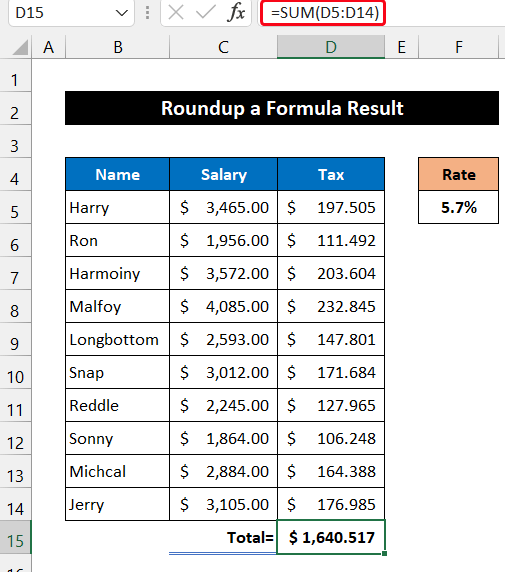
1. ਲਾਗੂ ਕਰਨਾਰਾਉਂਡ ਫੰਕਸ਼ਨ
ਇਸ ਵਿਧੀ ਵਿੱਚ, ਅਸੀਂ ਇੱਕ ਫਾਰਮੂਲਾ ਨਤੀਜੇ ਨੂੰ ਰਾਊਂਡ ਅੱਪ ਕਰਨ ਲਈ ਰਾਉਂਡ ਫੰਕਸ਼ਨ ਦੀ ਵਰਤੋਂ ਕਰਨ ਜਾ ਰਹੇ ਹਾਂ। ਫਾਰਮੂਲਾ ਨਤੀਜਾ SUM ਫੰਕਸ਼ਨ ਦਾ ਨਤੀਜਾ ਹੈ। ਇਸ ਪ੍ਰਕਿਰਿਆ ਦੇ ਪੜਾਅ ਹੇਠਾਂ ਦਿੱਤੇ ਗਏ ਹਨ:
📌 ਕਦਮ:
- ਸਭ ਤੋਂ ਪਹਿਲਾਂ, ਸੈੱਲ D16 ਚੁਣੋ।
- ਹੁਣ, ਹੇਠਾਂ ਦਿੱਤੇ ਫਾਰਮੂਲੇ ਨੂੰ ਸੈੱਲ D16 ਵਿੱਚ ਲਿਖੋ।
=ROUND(D15,2)
ਇੱਥੇ, 2 ਅੰਕਾਂ ਦੀ ਸੰਖਿਆ ਹੈ ਜਿਸ ਤੱਕ ਅਸੀਂ ਗੋਲ ਕਰਨਾ ਚਾਹੁੰਦੇ ਹਾਂ।
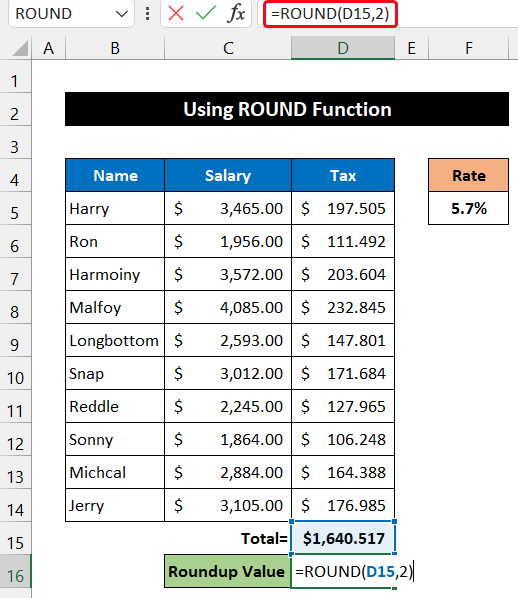
- ਫਿਰ, <1 ਨੂੰ ਦਬਾਓ।>ਆਪਣੇ ਕੀਬੋਰਡ 'ਤੇ ਕੁੰਜੀ ਦਰਜ ਕਰੋ।
- ਤੁਸੀਂ ਦੇਖੋਗੇ ਕਿ ਦਸ਼ਮਲਵ ਚਿੰਨ੍ਹ 517 ਤੋਂ ਬਾਅਦ ਦੇ ਸੰਖਿਆਵਾਂ 520 ਦਾ ਰਾਉਂਡਅੱਪ ਮੁੱਲ ਦਿਖਾ ਰਹੀਆਂ ਹਨ।
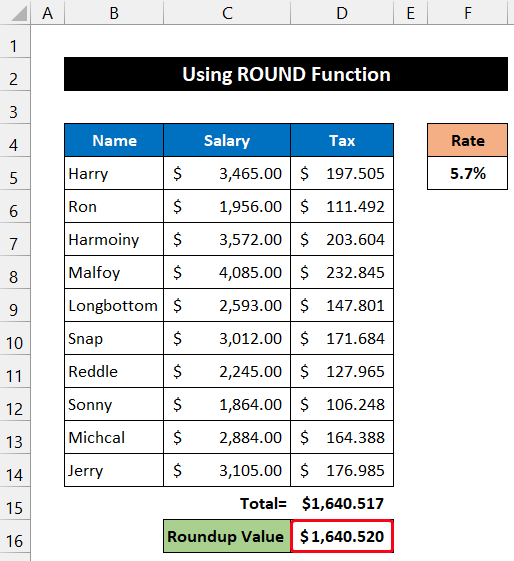
ਇਸ ਤਰ੍ਹਾਂ, ਅਸੀਂ ਕਹਿ ਸਕਦੇ ਹਾਂ ਕਿ ਸਾਡੇ ਫਾਰਮੂਲੇ ਨੇ ਪੂਰੀ ਤਰ੍ਹਾਂ ਕੰਮ ਕੀਤਾ ਹੈ ਅਤੇ ਅਸੀਂ ਐਕਸਲ ਵਿੱਚ ਫਾਰਮੂਲੇ ਦੇ ਨਤੀਜੇ ਨੂੰ ਰਾਊਂਡਅੱਪ ਕਰਨ ਦੇ ਯੋਗ ਹਾਂ।
ਹੋਰ ਪੜ੍ਹੋ: ਐਕਸਲ ਵਿੱਚ SUM ਦੇ ਨਾਲ ਇੱਕ ਫਾਰਮੂਲੇ ਨੂੰ ਕਿਵੇਂ ਗੋਲ ਕਰਨਾ ਹੈ (4 ਸਧਾਰਨ ਤਰੀਕੇ)
2. ROUNDUP ਫੰਕਸ਼ਨ ਦੀ ਵਰਤੋਂ ਕਰਨਾ
ਇਸ ਅਗਲੀ ਪ੍ਰਕਿਰਿਆ ਵਿੱਚ, ਅਸੀਂ ਦੀ ਵਰਤੋਂ ਕਰਾਂਗੇ ROUNDUP ਫੰਕਸ਼ਨ ਸਾਡੀਆਂ ਜ਼ਰੂਰਤਾਂ ਨੂੰ ਪੂਰਾ ਕਰਨ ਲਈ। ਸਾਡੇ ਡੇਟਾਸੇਟ ਲਈ ਫਾਰਮੂਲਾ ਨਤੀਜਾ ਟੈਕਸ ਭੁਗਤਾਨ ਦਾ ਜੋੜ ਹੈ। ਇਸ ਵਿਧੀ ਦੀ ਵਿਧੀ ਹੇਠਾਂ ਦਰਸਾਈ ਗਈ ਹੈ:
📌 ਕਦਮ:
- ਇਸ ਪ੍ਰਕਿਰਿਆ ਦੀ ਸ਼ੁਰੂਆਤ ਵਿੱਚ, ਸੈੱਲ D16<2 ਚੁਣੋ।>.
- ਉਸ ਤੋਂ ਬਾਅਦ, ਹੇਠਾਂ ਦਿੱਤੇ ਫਾਰਮੂਲੇ ਨੂੰ ਸੈੱਲ D16 ਵਿੱਚ ਲਿਖੋ।
=ROUNDUP(D15,2)
ਇੱਥੇ, 2 ਅੰਕਾਂ ਦੀ ਗਿਣਤੀ ਹੈ ਜਿਸ ਤੱਕ ਅਸੀਂ ਗੋਲ ਕਰਨਾ ਚਾਹੁੰਦੇ ਹਾਂ। ਇਸ ਨੂੰ num_digits ਦੇ ਅਨੁਸਾਰ ਸੈੱਟ ਕਰੋਤੁਹਾਡੀ ਇੱਛਾ।
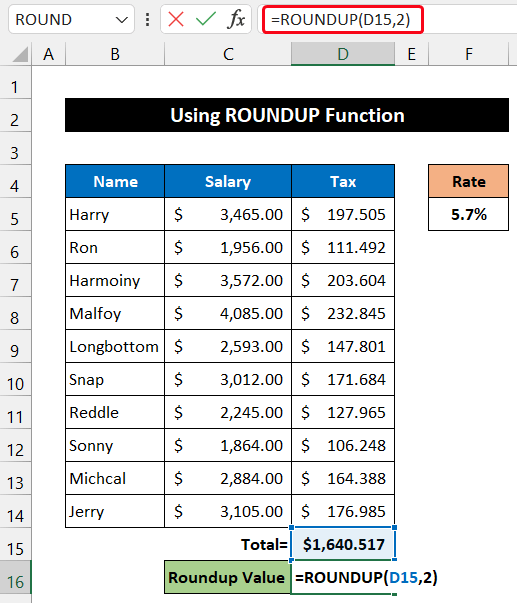
- ਹੁਣ, ਨਤੀਜਾ ਪ੍ਰਾਪਤ ਕਰਨ ਲਈ Enter ਬਟਨ ਦਬਾਓ।
- ਤੁਸੀਂ ਦੇਖੋਗੇ ਕਿ ਨੰਬਰ ਦਸ਼ਮਲਵ ਚਿੰਨ੍ਹ ਤੋਂ ਬਾਅਦ 517 520 ਦਾ ਇੱਕ ਰਾਉਂਡਅੱਪ ਮੁੱਲ ਦਿਖਾ ਰਿਹਾ ਹੈ।
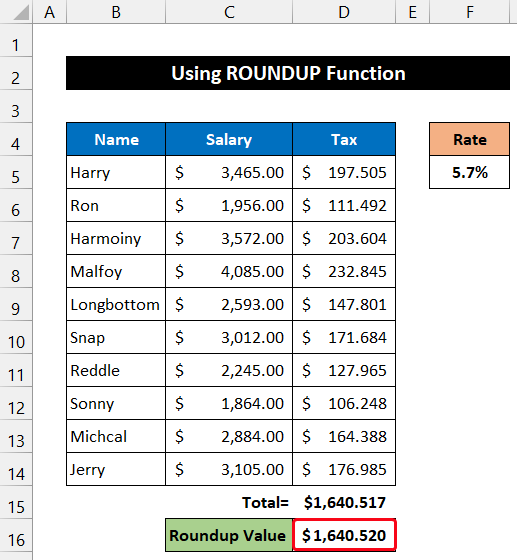
ਅੰਤ ਵਿੱਚ, ਅਸੀਂ ਕਹਿ ਸਕਦੇ ਹਾਂ ਕਿ ਸਾਡਾ ਫਾਰਮੂਲੇ ਨੇ ਸਫਲਤਾਪੂਰਵਕ ਕੰਮ ਕੀਤਾ ਅਤੇ ਅਸੀਂ ਐਕਸਲ ਵਿੱਚ ਇੱਕ ਫਾਰਮੂਲੇ ਦੇ ਨਤੀਜੇ ਨੂੰ ਰਾਊਂਡਅਪ ਕਰਨ ਦੇ ਯੋਗ ਹਾਂ।
ਹੋਰ ਪੜ੍ਹੋ: ਐਕਸਲ ਡੇਟਾ ਨੂੰ ਸੰਖਿਆਵਾਂ ਨੂੰ ਸਹੀ ਬਣਾਉਣ ਲਈ ਕਿਵੇਂ ਗੋਲ ਕਰੀਏ (7 ਆਸਾਨ ਤਰੀਕੇ)
ਇਸੇ ਤਰ੍ਹਾਂ ਦੀਆਂ ਰੀਡਿੰਗਾਂ
- ਐਕਸਲ ਵਿੱਚ ਨਜ਼ਦੀਕੀ ਤਿਮਾਹੀ ਘੰਟੇ ਤੱਕ ਰਾਊਂਡਿੰਗ ਟਾਈਮ (6 ਆਸਾਨ ਤਰੀਕੇ)
- ਐਕਸਲ ਵਿੱਚ ਰਾਊਂਡ ਆਫ ਫਾਰਮੂਲਾ ਇਨਵੌਇਸ (9 ਤੇਜ਼ ਢੰਗ)
- ਐਕਸਲ ਵਿੱਚ ਰਾਊਂਡਿੰਗ ਟਾਈਮ ਤੋਂ ਨਜ਼ਦੀਕੀ ਘੰਟੇ (6 ਆਸਾਨ ਤਰੀਕੇ)
3. ਰਾਉਂਡਡਾਊਨ ਫੰਕਸ਼ਨ ਦੀ ਵਰਤੋਂ
ਇੱਥੇ, ਅਸੀਂ ਫਾਰਮੂਲੇ ਦੇ ਨਤੀਜਿਆਂ ਨੂੰ ਪੂਰਾ ਕਰਨ ਲਈ ਰਾਉਂਡਡਾਊਨ ਫੰਕਸ਼ਨ ਨੂੰ ਲਾਗੂ ਕਰਨ ਜਾ ਰਹੇ ਹਾਂ। ਅਸੀਂ ਇਸ ਫੰਕਸ਼ਨ ਨੂੰ ਸੈੱਲ D15 (ਟੈਕਸ ਭੁਗਤਾਨ ਦਾ ਜੋੜ) ਦੇ ਮੁੱਲ 'ਤੇ ਲਾਗੂ ਕਰਾਂਗੇ। ਇਸ ਫਾਰਮੂਲੇ ਦਾ ਨਤੀਜਾ ਪਿਛਲੇ ਫਾਰਮੂਲੇ ਨਾਲੋਂ ਬਿਲਕੁਲ ਵੱਖਰਾ ਹੈ। ਇਸ ਵਿਧੀ ਦੇ ਕਦਮ ਹੇਠਾਂ ਦਿੱਤੇ ਗਏ ਹਨ:
📌 ਕਦਮ:
- ਪਹਿਲਾਂ। ਸੈੱਲ D16 ਚੁਣੋ।
- ਫਿਰ, ਹੇਠਾਂ ਦਿੱਤੇ ਫਾਰਮੂਲੇ ਨੂੰ ਸੈੱਲ D16 ਵਿੱਚ ਲਿਖੋ।
=ROUNDDOWN(D15,2)
ਇੱਥੇ, 2 ਅੰਕਾਂ ਦੀ ਸੰਖਿਆ ਹੈ ਜਿਸ ਤੱਕ ਅਸੀਂ ਗੋਲ ਕਰਨਾ ਚਾਹੁੰਦੇ ਹਾਂ।
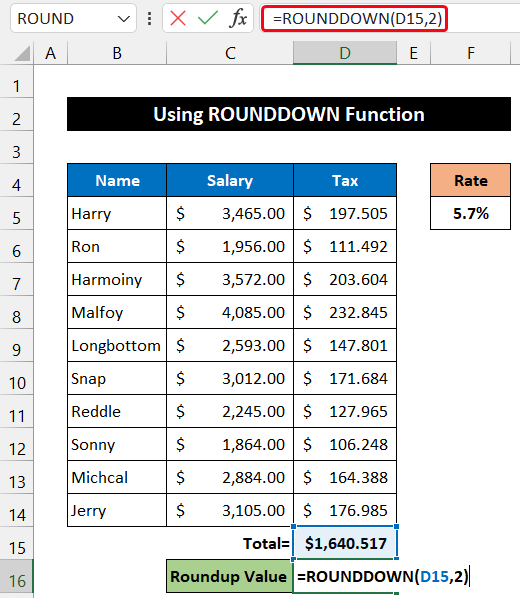
- ਅੱਗੇ, ਐਂਟਰ ਕੁੰਜੀ ਦਬਾਓ।
- ਤੁਸੀਂ ਦੇਖੋਗੇ ਕਿ ਦਸ਼ਮਲਵ ਚਿੰਨ੍ਹ 517 ਤੋਂ ਬਾਅਦ ਦੇ ਨੰਬਰ 510<2 ਦੇ ਰਾਊਂਡਅੱਪ ਮੁੱਲ ਦੇ ਰੂਪ ਵਿੱਚ ਦਿਖਾਈ ਦੇ ਰਹੇ ਹਨ।>। ਇਹਫੰਕਸ਼ਨ ਸੰਖਿਆ ਨੂੰ ਰਾਊਂਡ ਅਪ ਕਰਦੇ ਸਮੇਂ 51 ਦੇ ਨਾਲ 1 ਨਹੀਂ ਜੋੜਦਾ। ਇਹ ਫੰਕਸ਼ਨ ਸਿਰਫ ਆਖਰੀ ਅੰਕ ਨੂੰ ਖਤਮ ਕਰਦਾ ਹੈ।
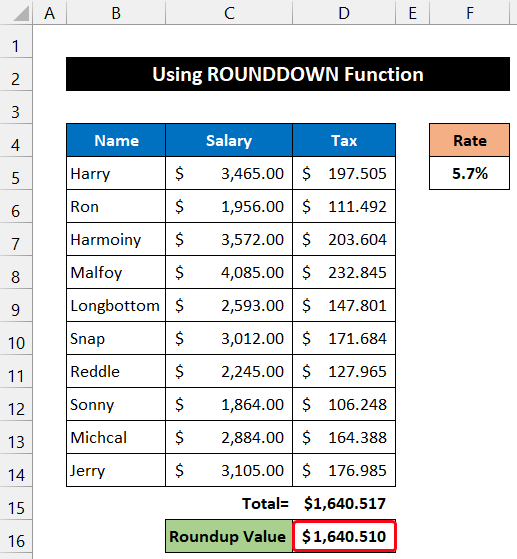
ਇਸ ਲਈ, ਅਸੀਂ ਕਹਿ ਸਕਦੇ ਹਾਂ ਕਿ ਸਾਡੇ ਫਾਰਮੂਲੇ ਨੇ ਪੂਰੀ ਤਰ੍ਹਾਂ ਕੰਮ ਕੀਤਾ ਹੈ ਅਤੇ ਅਸੀਂ ਐਕਸਲ ਵਿੱਚ ਇੱਕ ਫਾਰਮੂਲੇ ਦੇ ਨਤੀਜੇ ਨੂੰ ਰਾਊਂਡਅੱਪ ਕਰਨ ਦੇ ਯੋਗ ਹਾਂ।
ਹੋਰ ਪੜ੍ਹੋ: ਐਕਸਲ ਵਿੱਚ ਨਜ਼ਦੀਕੀ ਡਾਲਰ ਤੱਕ ਰਾਊਂਡਿੰਗ (6 ਆਸਾਨ ਤਰੀਕੇ)
4. ਨੰਬਰ ਫਾਰਮੈਟ ਦੀ ਵਰਤੋਂ ਕਰਕੇ ਇੱਕ ਫਾਰਮੂਲਾ ਨਤੀਜਾ ਰਾਊਂਡਅੱਪ ਕਰੋ
ਇਹ ਤਰੀਕਾ ਸਭ ਤੋਂ ਆਸਾਨ ਹੈ ਐਕਸਲ ਵਿੱਚ ਇੱਕ ਫਾਰਮੂਲਾ ਨਤੀਜੇ ਨੂੰ ਪੂਰਾ ਕਰਨ ਲਈ ਪਹੁੰਚ. ਇਸ ਪ੍ਰਕਿਰਿਆ ਦੇ ਅਨੁਸਾਰ, ਤੁਹਾਨੂੰ ਕਿਸੇ ਵੀ ਫੰਕਸ਼ਨ ਦਾ ਨਾਮ ਯਾਦ ਕਰਨ ਦੀ ਜ਼ਰੂਰਤ ਨਹੀਂ ਹੈ. ਤੁਸੀਂ ਬਿਲਟ-ਇਨ ਐਕਸਲ ਟੂਲਬਾਰ ਤੋਂ ਨੰਬਰ ਨੂੰ ਪੂਰਾ ਕਰ ਸਕਦੇ ਹੋ। ਪ੍ਰਕਿਰਿਆ ਨੂੰ ਕਦਮ ਦਰ ਕਦਮ ਹੇਠਾਂ ਸਮਝਾਇਆ ਗਿਆ ਹੈ:
📌 ਕਦਮ:
- ਪਹਿਲਾਂ, ਸੈੱਲ D15 ਚੁਣੋ।
- ਹੁਣ, ਹੋਮ ਟੈਬ ਵਿੱਚ, ਨੰਬਰ ਗਰੁੱਪ ਤੋਂ Decrease Decimal ਕਮਾਂਡ 'ਤੇ ਕਲਿੱਕ ਕਰੋ।
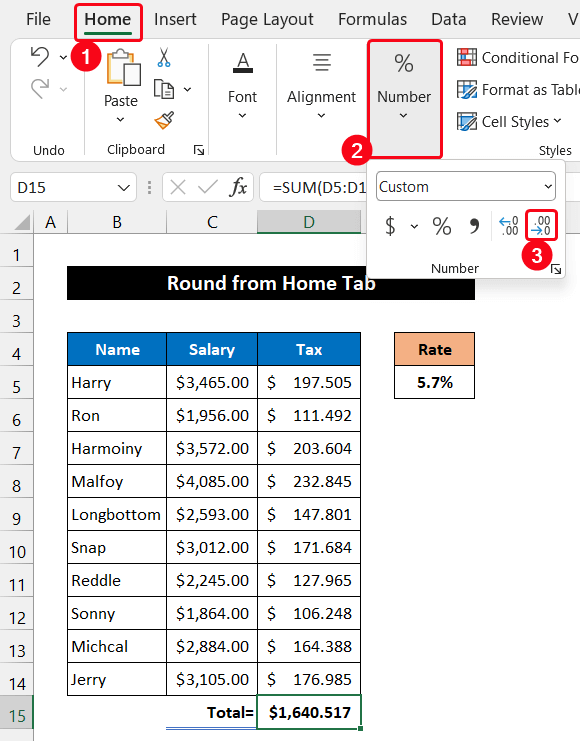
- ਇਸ ਤੋਂ ਇਲਾਵਾ, ਤੁਸੀਂ ਨੰਬਰ ਫਾਰਮੈਟ ਡਾਇਲਾਗ ਬਾਕਸ ਲਾਂਚਰ 'ਤੇ ਵੀ ਕਲਿੱਕ ਕਰ ਸਕਦੇ ਹੋ। ਨਤੀਜੇ ਵਜੋਂ, ਫਾਰਮੈਟ ਸੈੱਲ ਡਾਇਲਾਗ ਬਾਕਸ ਤੁਹਾਡੇ ਸਾਹਮਣੇ ਦਿਖਾਈ ਦੇਵੇਗਾ।
- ਫਿਰ, ਦਸ਼ਮਲਵ ਸਥਾਨ ਦੇ ਸੱਜੇ ਪਾਸੇ ਖਾਲੀ ਬਾਕਸ ਵਿੱਚ, ਲਿਖੋ ਕਿ ਕਿੰਨੇ ਹਨ? ਅੰਕ ਜੋ ਤੁਸੀਂ ਆਪਣੇ ਕੀਬੋਰਡ ਦੀ ਵਰਤੋਂ ਕਰਕੇ ਪ੍ਰਦਰਸ਼ਿਤ ਕਰਨਾ ਚਾਹੁੰਦੇ ਹੋ। ਸਾਡੇ ਡੇਟਾਸੈਟ ਲਈ, ਅਸੀਂ ਇਸਨੂੰ 2 'ਤੇ ਰੱਖਦੇ ਹਾਂ।
- ਇਸ ਤੋਂ ਬਾਅਦ, ਠੀਕ ਹੈ 'ਤੇ ਕਲਿੱਕ ਕਰੋ।
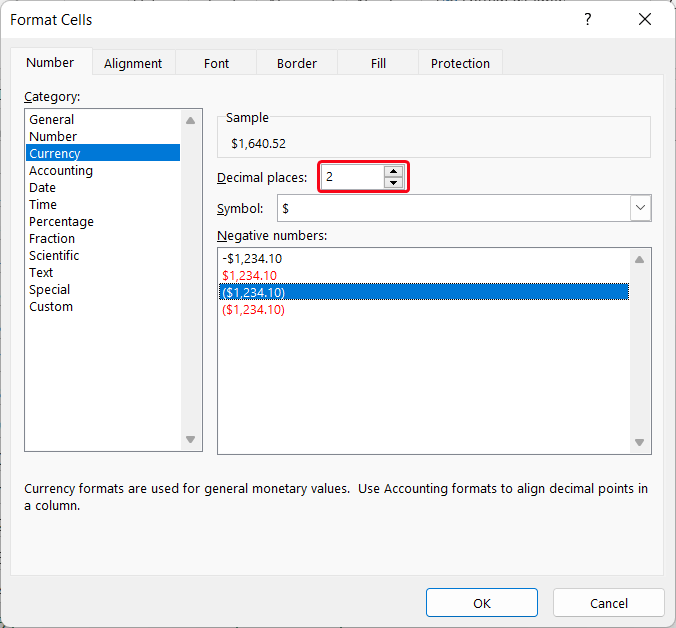
- ਅੰਤ ਵਿੱਚ, ਤੁਸੀਂ ਦੇਖੋਗੇ ਕਿ ਸੰਖਿਆ ਨੂੰ ਦੋ ਦਸ਼ਮਲਵ ਸਥਾਨਾਂ ਤੱਕ ਗੋਲ ਕੀਤਾ ਗਿਆ ਹੈ।
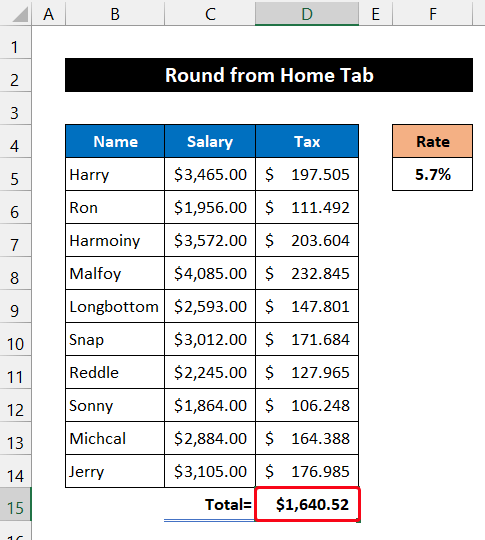
ਅਖੀਰ ਵਿੱਚ, ਅਸੀਂ ਦਾਅਵਾ ਕਰ ਸਕਦੇ ਹਾਂ ਕਿ ਸਾਡੀ ਵਿਧੀ ਨੇ ਪ੍ਰਭਾਵਸ਼ਾਲੀ ਢੰਗ ਨਾਲ ਕੰਮ ਕੀਤਾ ਹੈ ਅਤੇ ਅਸੀਂ ਰਾਊਂਡਅੱਪ ਕਰਨ ਦੇ ਯੋਗ ਹਾਂਐਕਸਲ ਵਿੱਚ ਇੱਕ ਫਾਰਮੂਲਾ ਨਤੀਜਾ।
ਹੋਰ ਪੜ੍ਹੋ: ਵੱਡੇ ਨੰਬਰਾਂ ਨੂੰ ਗੋਲ ਕਰਨ ਤੋਂ ਐਕਸਲ ਨੂੰ ਕਿਵੇਂ ਰੋਕਿਆ ਜਾਵੇ (3 ਆਸਾਨ ਤਰੀਕੇ)
ਇੱਕ ਫਾਰਮੂਲਾ ਨਤੀਜਾ ਬਿਨਾਂ ਦਸ਼ਮਲਵ ਸਥਾਨ ਤੱਕ ਰਾਊਂਡਅੱਪ ਕਰੋ
ਇਸ ਵਿਧੀ ਵਿੱਚ, ਅਸੀਂ ਦਿਖਾਵਾਂਗੇ ਕਿ ਕਿਵੇਂ ਇੱਕ ਫਾਰਮੂਲੇ ਦੇ ਨਤੀਜੇ ਨੂੰ ਬਿਨਾਂ ਦਸ਼ਮਲਵ ਸਥਿਤੀ ਤੱਕ ਗੋਲ ਕਰਨਾ ਹੈ । ਅਸੀਂ ਮੁੱਲ ਨੂੰ ਗੋਲ ਕਰਨ ਲਈ ਰਾਉਂਡ ਫੰਕਸ਼ਨ ਦੀ ਵਰਤੋਂ ਕਰਨ ਜਾ ਰਹੇ ਹਾਂ। ਅਸੀਂ ਪ੍ਰਕਿਰਿਆ ਦਾ ਪ੍ਰਦਰਸ਼ਨ ਕਰਨ ਲਈ ਉਸੇ ਡੇਟਾਸੈਟ ਦੀ ਵਰਤੋਂ ਕਰਾਂਗੇ। ਇਸ ਵਿਧੀ ਦੇ ਕਦਮ ਹੇਠਾਂ ਦਿਖਾਏ ਗਏ ਹਨ:
📌 ਕਦਮ:
- ਪਹਿਲਾਂ, ਸੈੱਲ D16 ਚੁਣੋ।
- ਹੁਣ, ਹੇਠਾਂ ਦਿੱਤੇ ਫਾਰਮੂਲੇ ਨੂੰ ਸੈੱਲ D16 ਵਿੱਚ ਲਿਖੋ।
=ROUND(D15,0)
ਇੱਥੇ, 0 ਅੰਕਾਂ ਦੀ ਸੰਖਿਆ ਹੈ ਜਿਸ ਤੱਕ ਅਸੀਂ ਗੋਲ ਕਰਨਾ ਚਾਹੁੰਦੇ ਹਾਂ।
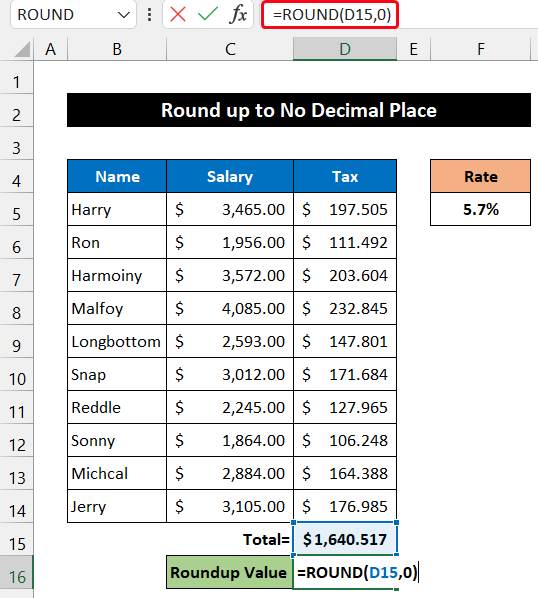
- ਫਿਰ, ਆਪਣੀ 'ਤੇ Enter ਕੁੰਜੀ ਦਬਾਓ। ਨਤੀਜਾ ਦੇਖਣ ਲਈ ਕੀਬੋਰਡ।
- ਤੁਹਾਨੂੰ ਉਸ ਦਸ਼ਮਲਵ ਚਿੰਨ੍ਹ ਤੋਂ ਬਾਅਦ ਸਾਰੇ ਨੰਬਰ ਦਿਖਾਈ ਦੇਣਗੇ 0 ।
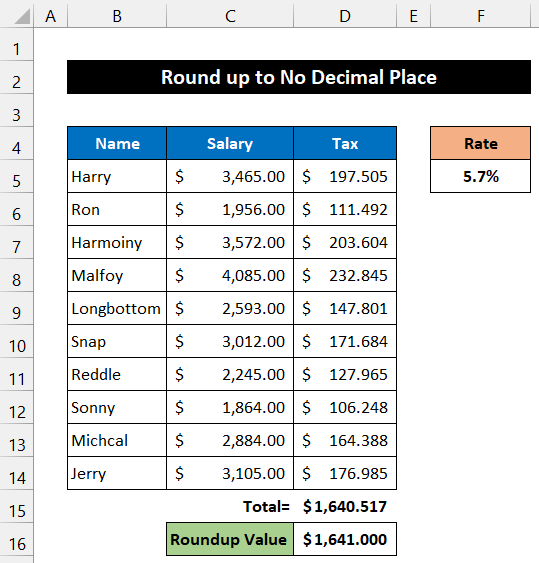
ਅੰਤ ਵਿੱਚ , ਅਸੀਂ ਕਹਿ ਸਕਦੇ ਹਾਂ ਕਿ ਸਾਡੇ ਫਾਰਮੂਲੇ ਨੇ ਪੂਰੀ ਤਰ੍ਹਾਂ ਕੰਮ ਕੀਤਾ ਹੈ ਅਤੇ ਅਸੀਂ Excel ਵਿੱਚ ਕਿਸੇ ਦਸ਼ਮਲਵ ਸਥਾਨ ਤੱਕ ਫਾਰਮੂਲੇ ਦੇ ਨਤੀਜੇ ਨੂੰ ਰਾਊਂਡਅੱਪ ਕਰਨ ਦੇ ਯੋਗ ਹਾਂ।
💬 ਚੀਜ਼ਾਂ ਜੋ ਤੁਹਾਨੂੰ ਪਤਾ ਹੋਣੀਆਂ ਚਾਹੀਦੀਆਂ ਹਨ
ਤੁਸੀਂ Decrease Decimal ਕਮਾਂਡ ਦੀ ਵਰਤੋਂ ਕਰਕੇ ਕਿਸੇ ਵੀ ਦਸ਼ਮਲਵ ਸਥਾਨ ਤੱਕ ਸੰਖਿਆ ਨੂੰ ਪੂਰਾ ਕਰ ਸਕਦੇ ਹੋ। ਇਹ ਕਮਾਂਡ ਐਕਸਲ ਬਿਲਟ-ਇਨ ਹੋਮ ਟੈਬ ਦੇ ਨੰਬਰ ਸਮੂਹ ਵਿੱਚ ਲੱਭਦੀ ਹੈ। ਸੰਖਿਆ ਨੂੰ ਪੂਰਾ ਕਰਨ ਲਈ, ਸੈੱਲ ਦੀ ਚੋਣ ਕਰੋ ਅਤੇ ਦਸ਼ਮਲਵ ਚਿੰਨ੍ਹ ਤੋਂ ਬਾਅਦ ਦੇ ਸਾਰੇ ਅੰਕ ਗਾਇਬ ਹੋਣ ਤੱਕ Decrease Decimal ਕਮਾਂਡ 'ਤੇ ਕਲਿੱਕ ਕਰੋ।
ਹੋਰ ਪੜ੍ਹੋ: ਨਜ਼ਦੀਕੀ ਨੂੰ ਕਿਵੇਂ ਗੋਲ ਕਰਨਾ ਹੈਐਕਸਲ ਵਿੱਚ 10 ਸੈਂਟ (4 ਅਨੁਕੂਲ ਢੰਗ)
ਇੱਕ ਫਾਰਮੂਲੇ ਦੇ ਨਤੀਜੇ ਨੂੰ ਨਜ਼ਦੀਕੀ 5 ਤੱਕ ਰਾਊਂਡਅੱਪ ਕਰੋ
ਇਸ ਪ੍ਰਕਿਰਿਆ ਦੇ ਅਨੁਸਾਰ, ਅਸੀਂ ਮੁੱਲ ਨੂੰ ਨਜ਼ਦੀਕੀ 5 ਤੱਕ ਰਾਊਂਡਅੱਪ ਕਰਾਂਗੇ । ਇਸ ਸਥਿਤੀ ਵਿੱਚ, ਸਾਨੂੰ ਇੱਕ ਪੂਰਨ ਅੰਕ ਮਿਲਦਾ ਹੈ। ਜੇਕਰ ਸੰਖਿਆ ਆਖਰੀ ਦਸਾਂ ਦੇ ਮੁੱਲ ਦੇ ਨੇੜੇ ਹੈ, ਤਾਂ ਇਸ ਤੋਂ ਕੁਝ ਮੁੱਲ ਕੱਟਿਆ ਜਾਵੇਗਾ। ਨਹੀਂ ਤਾਂ, ਕੁਝ ਮੁੱਲ ਅੰਤਮ ਨਤੀਜੇ ਵਿੱਚ ਜੋੜ ਦੇਵੇਗਾ। ਸਾਡੇ ਟੈਕਸ ਭੁਗਤਾਨ ਦਾ ਜੋੜ $1640.517 ਹੈ। ਇਸ ਲਈ ਅਸੀਂ ਅੰਦਾਜ਼ਾ ਲਗਾ ਸਕਦੇ ਹਾਂ ਕਿ ਇਸ ਆਉਟਪੁੱਟ 'ਤੇ ਫਾਰਮੂਲਾ ਲਾਗੂ ਕਰਨ ਤੋਂ ਬਾਅਦ ਇਹ $1640.000 ਤੱਕ ਰਾਊਂਡ ਅੱਪ ਹੋ ਜਾਵੇਗਾ। ਰਾਉਂਡ ਫੰਕਸ਼ਨ ਮੁੱਲ ਨੂੰ ਪੂਰਾ ਕਰਨ ਵਿੱਚ ਸਾਡੀ ਮਦਦ ਕਰੇਗਾ। ਇਸ ਵਿਧੀ ਦੇ ਕਦਮ ਹੇਠਾਂ ਦਿਖਾਏ ਗਏ ਹਨ:
📌 ਕਦਮ:
- ਸਭ ਤੋਂ ਪਹਿਲਾਂ, ਸੈੱਲ D16 ਚੁਣੋ।
- ਉਸ ਤੋਂ ਬਾਅਦ, ਹੇਠਾਂ ਦਿੱਤੇ ਫਾਰਮੂਲੇ ਨੂੰ ਸੈੱਲ D16 ਵਿੱਚ ਲਿਖੋ।
=ROUND(D15/5,0)*5
ਇੱਥੇ , 0 ਅੰਕਾਂ ਦੀ ਗਿਣਤੀ ਹੈ ਜਿਸ ਤੱਕ ਅਸੀਂ ਗੋਲ ਕਰਨਾ ਚਾਹੁੰਦੇ ਹਾਂ।
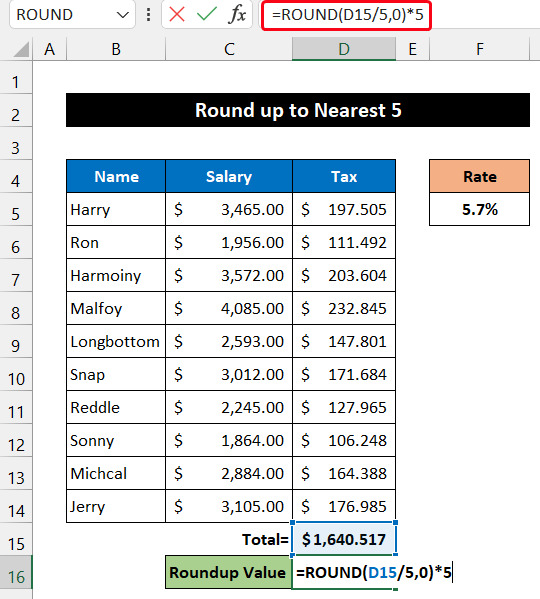
- ਫਿਰ, ਐਂਟਰ ਦਬਾਓ। ਤੁਹਾਡੇ ਕੀਬੋਰਡ 'ਤੇ ਕੁੰਜੀ।
- ਤੁਹਾਨੂੰ ਉਸ ਦਸ਼ਮਲਵ ਚਿੰਨ੍ਹ ਤੋਂ ਬਾਅਦ ਸਾਰੇ ਨੰਬਰ ਦਿਖਾਈ ਦੇਣਗੇ 0 । ਹਾਲਾਂਕਿ, ਕੁੱਲ ਮੁੱਲ ਪਿਛਲੇ ਕੇਸ ਵਾਂਗ ਨਹੀਂ ਵਧਿਆ। ਇਸਦਾ ਮਤਲਬ ਹੈ ਕਿ ਦਸ਼ਮਲਵ ਚਿੰਨ੍ਹ ਤੋਂ ਬਾਅਦ ਮੁੱਲ ਦੀ ਕਟੌਤੀ ਕੀਤੀ ਜਾਂਦੀ ਹੈ ਜਿਵੇਂ ਕਿ ਅਸੀਂ ਭਵਿੱਖਬਾਣੀ ਕੀਤੀ ਹੈ।
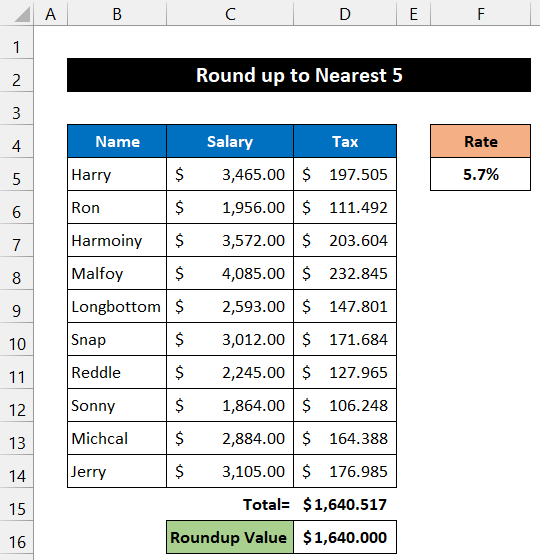
ਇਸ ਤਰ੍ਹਾਂ, ਅਸੀਂ ਦਾਅਵਾ ਕਰ ਸਕਦੇ ਹਾਂ ਕਿ ਸਾਡੇ ਫਾਰਮੂਲੇ ਨੇ ਪੂਰੀ ਤਰ੍ਹਾਂ ਕੰਮ ਕੀਤਾ ਹੈ ਅਤੇ ਅਸੀਂ ਇੱਕ ਫਾਰਮੂਲੇ ਨੂੰ ਰਾਊਂਡਅੱਪ ਕਰਨ ਦੇ ਯੋਗ ਹਾਂ ਐਕਸਲ ਵਿੱਚ ਸਭ ਤੋਂ ਨਜ਼ਦੀਕੀ 5 ਤੱਕ ਨਤੀਜਾ।
ਹੋਰ ਪੜ੍ਹੋ: ਐਕਸਲ ਵਿੱਚ ਨਜ਼ਦੀਕੀ 5 ਜਾਂ 9 ਤੱਕ ਰਾਊਂਡ (8 ਆਸਾਨ ਤਰੀਕੇ)
ਸਿੱਟਾ
ਇਹ ਇਸ ਦਾ ਅੰਤ ਹੈਲੇਖ। ਮੈਨੂੰ ਉਮੀਦ ਹੈ ਕਿ ਇਹ ਲੇਖ ਤੁਹਾਡੇ ਲਈ ਮਦਦਗਾਰ ਹੋਵੇਗਾ ਅਤੇ ਤੁਸੀਂ ਐਕਸਲ ਵਿੱਚ ਇੱਕ ਫਾਰਮੂਲਾ ਨਤੀਜੇ ਨੂੰ ਪੂਰਾ ਕਰਨ ਦੇ ਯੋਗ ਹੋਵੋਗੇ. ਜੇਕਰ ਤੁਹਾਡੇ ਕੋਈ ਹੋਰ ਸਵਾਲ ਜਾਂ ਸਿਫ਼ਾਰਸ਼ਾਂ ਹਨ, ਤਾਂ ਕਿਰਪਾ ਕਰਕੇ ਹੇਠਾਂ ਦਿੱਤੇ ਟਿੱਪਣੀ ਭਾਗ ਵਿੱਚ ਸਾਡੇ ਨਾਲ ਕੋਈ ਹੋਰ ਸਵਾਲ ਜਾਂ ਸਿਫ਼ਾਰਸ਼ਾਂ ਸਾਂਝੀਆਂ ਕਰੋ।
ਕਈ ਐਕਸਲ-ਸੰਬੰਧੀ ਲਈ ਸਾਡੀ ਵੈੱਬਸਾਈਟ ExcelWIKI ਨੂੰ ਦੇਖਣਾ ਨਾ ਭੁੱਲੋ। ਸਮੱਸਿਆਵਾਂ ਅਤੇ ਹੱਲ. ਨਵੇਂ ਤਰੀਕੇ ਸਿੱਖਦੇ ਰਹੋ ਅਤੇ ਵਧਦੇ ਰਹੋ!

